Ako zmeniť pozadie v PowerPointe 2019

Naučte sa, ako jednoducho zmeniť pozadie v PowerPointe 2019, aby vaše prezentácie pôsobili pútavo a profesionálne. Získajte tipy na plnú farbu, prechod, obrázky a vzory.
Predvolený režim nahrávania Excelu je absolútna referencia. Keď je odkaz na bunku vo vzorci absolútnym odkazom , po vložení vzorca na nové miesto sa automaticky neupraví.
Najlepší spôsob, ako pochopiť, ako sa tento koncept vzťahuje na makrá, je vyskúšať si ho. Zaznamenajte makro, ktoré počíta riadky v pracovnom hárku. (Pozrite si príklad na obrázku.)
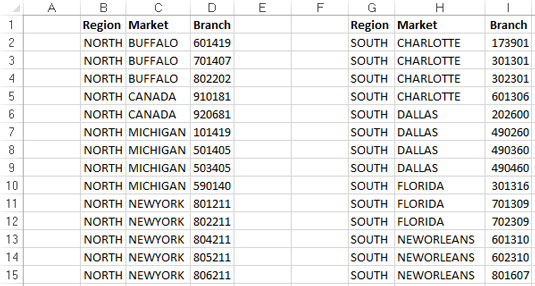
Váš pretotalovaný pracovný list obsahujúci dve tabuľky.
Použitý vzorový súbor údajov nájdete online .
Ak chcete zaznamenať makro, postupujte podľa týchto krokov:
Uistite sa, že je vybratá bunka A1.
Na karte Vývojár vyberte možnosť Zaznamenať makro.
Makro pomenujte AddTotal.
Ako miesto uloženia vyberte Tento zošit.
Kliknutím na tlačidlo OK spustíte nahrávanie.
V tomto bode Excel zaznamenáva vaše akcie.
Počas zaznamenávania programu Excel vyberte bunku A16 a do bunky zadajte súčet.
Vyberte prvú prázdnu bunku v stĺpci D (D16) a zadajte = COUNTA(D2:D15).
Tento vzorec udáva počet čísel pobočiek v spodnej časti stĺpca D. Funkciu COUNTA používate, pretože čísla pobočiek sú uložené ako text.
Kliknutím na položku Zastaviť nahrávanie na karte Vývojár zastavíte nahrávanie makra.
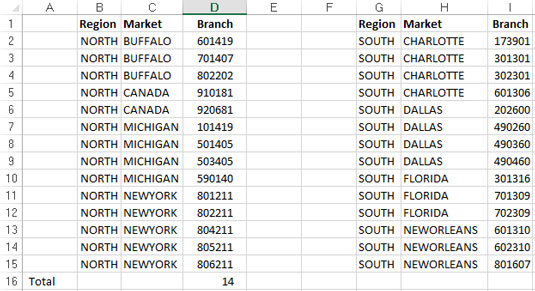
Váš pracovný hárok s celkovým počtom príspevkov.
Formátovaný pracovný hárok by mal vyzerať ako ten, ktorý je tu zobrazený.
Ak chcete vidieť svoje makro v akcii, odstráňte riadok Celkom, ktorý ste práve pridali, a prehrajte svoje makro podľa týchto krokov:
Na karte Vývojár vyberte možnosť Makrá.
Nájdite a vyberte makro AddTotal, ktoré ste práve zaznamenali.
Kliknite na tlačidlo Spustiť.
Ak všetko pôjde dobre, makro prehrá vaše akcie na T a dá vášmu stolu súčet. Teraz ide o to. Bez ohľadu na to, ako veľmi sa snažíte, makro AddTotal nedokážete spustiť na druhej tabuľke. prečo? Pretože ste to zaznamenali ako absolútne makro.
Ak chcete pochopiť, čo to znamená, preskúmajte základný kód výberom položky Makrá na karte Vývojár. Zobrazí sa dialógové okno Makro.
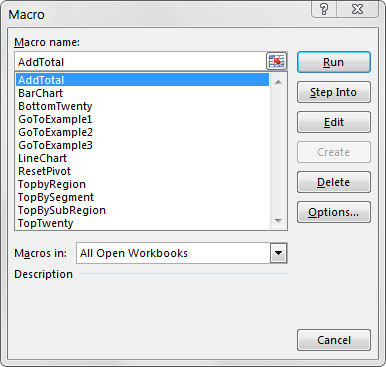
Dialógové okno makra programu Excel.
Vyberte makro AddTotal a kliknite na tlačidlo Upraviť. Otvorí sa editor jazyka Visual Basic a zobrazí kód, ktorý bol napísaný pri nahrávaní makra:
Sub AddTotal()
Rozsah("A16").Vyberte
ActiveCell.FormulaR1C1 = "Celkom"
Rozsah("D16").Vyberte
ActiveCell.FormulaR1C1 = "=COUNTA(R[-14]C:R[-1]C)"
End Sub
Venujte zvláštnu pozornosť dvom riadkom kódu, ktoré vyberajú rozsah A16 a rozsah D16. Keďže makro bolo zaznamenané v režime absolútnej referencie, Excel interpretoval váš výber rozsahu ako absolútne odkazy na bunky. Inými slovami, bez ohľadu na to, kde je kurzor v zošite, pri spustení zaznamenaného makra Excel vyberie bunku A16 a potom bunku D16. V ďalšej časti sa pozriete na to, ako vyzerá rovnaké makro, keď je zaznamenané v relatívnom referenčnom režime.
Naučte sa, ako jednoducho zmeniť pozadie v PowerPointe 2019, aby vaše prezentácie pôsobili pútavo a profesionálne. Získajte tipy na plnú farbu, prechod, obrázky a vzory.
Excel poskytuje štyri užitočné štatistické funkcie na počítanie buniek v hárku alebo zozname: COUNT, COUNTA, COUNTBLANK a COUNTIF. Pre viac informácií o Excel funkciách, pokračujte.
Objavte efektívne klávesové skratky v Exceli 2013 pre zobrazenie, ktoré vám pomôžu zlepšiť produktivitu. Všetky skratky sú začiatkom s Alt+W.
Naučte sa, ako nastaviť okraje v programe Word 2013 s naším jednoduchým sprievodcom. Tento článok obsahuje užitočné tipy a predvoľby okrajov pre váš projekt.
Excel vám poskytuje niekoľko štatistických funkcií na výpočet priemerov, režimov a mediánov. Pozrite si podrobnosti a príklady ich použitia.
Excel 2016 ponúka niekoľko efektívnych spôsobov, ako opraviť chyby vo vzorcoch. Opravy môžete vykonávať po jednom, spustiť kontrolu chýb a sledovať odkazy na bunky.
V niektorých prípadoch Outlook ukladá e-mailové správy, úlohy a plánované činnosti staršie ako šesť mesiacov do priečinka Archív – špeciálneho priečinka pre zastarané položky. Učte sa, ako efektívne archivovať vaše položky v Outlooku.
Word vám umožňuje robiť rôzne zábavné veci s tabuľkami. Učte sa o vytváraní a formátovaní tabuliek vo Worde 2019. Tabuľky sú skvelé na organizáciu informácií.
V článku sa dozviete, ako umožniť používateľovi vybrať rozsah v Excel VBA pomocou dialógového okna. Získajte praktické tipy a príklady na zlepšenie práce s rozsahom Excel VBA.
Vzorec na výpočet percentuálnej odchýlky v Exceli s funkciou ABS pre správne výsledky aj so zápornými hodnotami.






